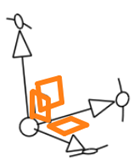Triade-Manipulator
![]()
![]()
![]()
Verwenden Sie den Manipulator, um das Bauteil in jede beliebige Richtung und jeden beliebigen Winkel in Bezug auf eine oder mehrere ausgewählte Flächen oder Kanten in Part Studio und Baugruppe zu bewegen.
Eine Instanz, die in eine Baugruppe eingefügt wurde, kann auf zwei Arten positioniert werden:
- Klicken Sie mit der Maus auf die Instanz und ziehen Sie sie (wird als freies Ziehen bezeichnet).
- Klicken Sie auf die Instanz, um einen Triade-Manipulator zu aktivieren (wird als Manipulator-Ziehen bezeichnet).
Ist eine Instanz verankert, kann sie nicht gezogen werden. Der Manipulator wird nicht angezeigt. Versuchen Sie trotzdem, die Instanz zu ziehen, sehen Sie folgende Hinweise: 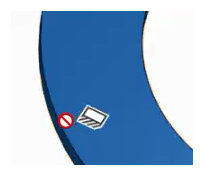
Klicken Sie auf ein Bauteil, um den Manipulator zu visualisieren. Verwenden Sie den Ursprung der Triade (unten hervorgehoben), um den Manipulator zu bewegen, ohne ein Bauteil zu verschieben:
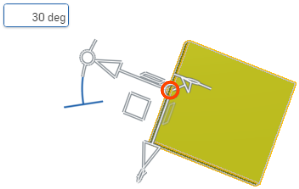
Beim Verschieben des Manipulators haben Sie die Möglichkeit, diesen von einer abgeleiteten oder definierten Verknüpfungsverbindung fangen zu lassen. Sobald der Manipulator von einer Verbindung gefangen ist, ziehen Sie ihn, um das Bauteil in Bezug auf diesen Punkt zu verschieben:
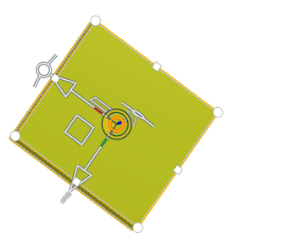
Während Sie den Manipulator ziehen (entweder entlang einer Ebene oder eines Winkels), wird ein Ziffernfeld angezeigt:
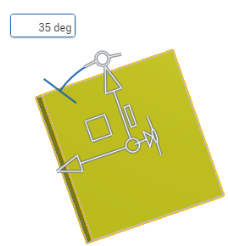
Geben Sie einen numerischen Wert in das Feld ein, um die Position des Bauteils in Relation zur Verknüpfungsverbindung zu definieren.
Sie können das Element von anderen Elementen in der Baugruppen fangen lassen, um seine Position und Ausrichtung neu zu definieren. Außerdem können Sie dieses Zentrum auf jeden beliebigen Verknüpfungsverbindungspunkt legen und den Manipulator ziehen, um das Bauteil in Bezug auf diesen Punkt zu verschieben.
Verwenden Sie das Kontextmenü (klicken Sie mit der rechten Maustaste, wenn das Zentrum des Manipulators ausgewählt ist), um weitere Optionen anzuzeigen:
- „Zum Ursprung verschieben“ (diese Option verschiebt das Bauteil und positioniert seinen Referenzpunkt am Ursprung; das Bauteil wird nicht verknüpft oder verankert).
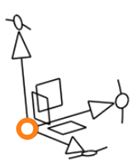
Verwenden Sie das Kontextmenü (klicken Sie mit der rechten Maustaste, wenn ein Achsenpfeil ausgewählt ist), um weitere Optionen anzuzeigen:
- „An Z ausrichten“, um das Bauteil automatisch in der ausgewählten Richtung entlang der Z-Achse auszurichten.
- „Gegenausrichten an Z“, um das Bauteil automatisch in der ausgewählten Richtung entlang der Z-Achse auszurichten.
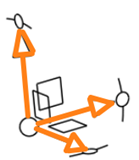
Im Kontextmenü (Rechtsklick bei ausgewählter Winkelanzeige) können Sie weitere Optionen anzeigen:
- Um 90 Grad drehen
- Um 180 Grad drehen
Das Bauteil wird um die ausgewählte Achse gedreht.
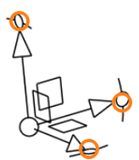
Eine Instanz, die weder verknüpft noch verankert ist, kann exakt nach Ihren Angaben verschoben werden. Eine verknüpfte Instanz versucht beim Verschieben innerhalb ihrer Freiheitsgrade zu bleiben. Unter Umständen kann das System in einigen Fällen keine Lösung finden, obwohl eine Lösung möglich ist. In diesen Fällen kann eine Neupositionierung des Manipulators oder der Versuch, andere Teile des Manipulators zu verwenden, zu besseren Ergebnissen führen.
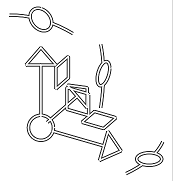
Eine Instanz, die in eine Baugruppe eingefügt wurde, kann auf zwei Arten positioniert werden:
- Freies Ziehen: Berühren und ziehen Sie das Bauteil.
- Manipulator-Ziehen: Tippen Sie auf das Bauteil, um den Triade-Manipulator zu aktivieren. Berühren und ziehen Sie den Triade-Manipulator, um ihn zu verwenden.
Berühren und ziehen Sie den Kreis an der Basis des Triade-Manipulators:
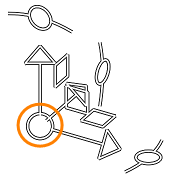
Dies positioniert den Triade-Manipulator neu, ändert aber nicht die Instanz, zu der er gehört. Der Triade-Manipulator, der für eine Instanz aktiviert wurde, bleibt auf diese Instanz bezogen, bis er abgewählt wird (tippen Sie erneut auf die ausgewählte Instanz ODER doppeltippen Sie, um die gesamte Auswahl abzuwählen).
Berühren und ziehen Sie den Pfeil, der für die Achse steht, entlang welcher die Instanz verschoben werden soll.
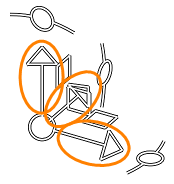
Dies verschiebt die Instanz auf der Ebene des ausgewählten Quadrats.
Berühren und ziehen Sie das Quadrat, das für die Ebene steht, entlang welcher die Instanz verschoben werden soll.
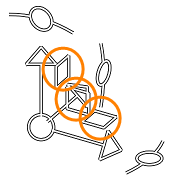
Dies verschiebt die Instanz auf der Ebene des ausgewählten Quadrats.
Berühren und ziehen Sie das Kreisbogen-Symbol, das für die Achse steht, um die die Instanz gedreht werden soll.
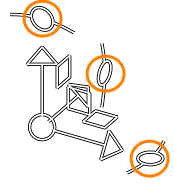
Dies dreht die Instanz um die Achse des ausgewählten Kreisbogen-Symbols.
Eine Instanz, die weder verknüpft noch verankert ist, kann exakt nach Ihren Angaben verschoben werden. Eine verknüpfte Instanz versucht beim Verschieben innerhalb ihrer Freiheitsgrade zu bleiben. Unter Umständen kann das System in einigen Fällen keine Lösung finden, obwohl eine Lösung möglich ist. In diesen Fällen kann eine Neupositionierung des Manipulators oder der Versuch, andere Teile des Manipulators zu verwenden, zu besseren Ergebnissen führen.